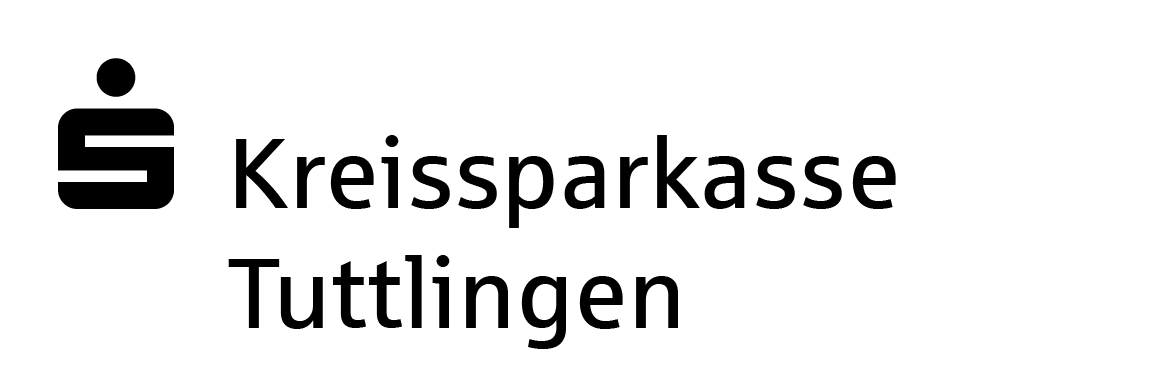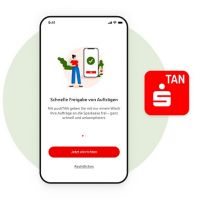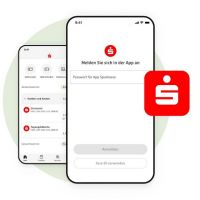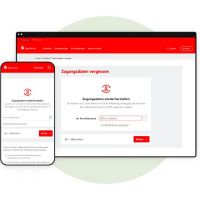Wichtig – bevor Sie die Anleitung starten:
Löschen Sie die S-pushTAN-App von Ihrem Smartphone und installieren Sie diese erneut aus dem Google Playstore.
Wechseln Sie in die Einstellungen Ihres iPhones oder iPads. Suchen Sie die App „pushTAN“ und setzen Sie den Schalter „App zurücksetzen“ auf aktiv. Starten Sie nun die S-pushTAN-App.
Sie benötigen dazu:
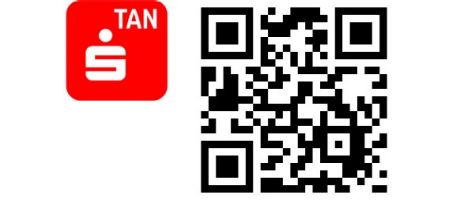
S-pushTAN App neu installiert oder zurückgesetzt
Bevor Sie starten, muss die S-pushTAN-App zurückgesetzt sein. Beachten Sie dabei das unterschiedliche Vorgehen bei Android und iPhone/iPad.
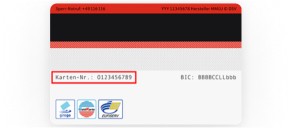
Sparkassen-Card (Debitkarte) – Kartennummer
Sie werden im Laufe des Prozesses gebeten, Ihre Kartennummer einzugeben. Sie finden die Nummer auf der Rückseite.
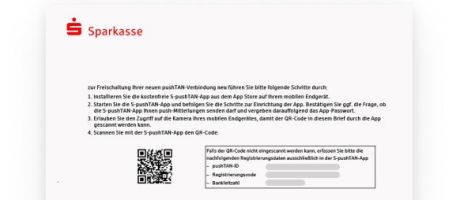
Online-Banking-Zugangsdaten
Um pushTAN zu nutzen, benötigen Sie Online-Banking-Zugangsdaten Ihrer Sparkasse: Anmeldename oder Legitimations-ID sowie die Online-Banking-PIN.
So geht‘s:
Passwort für pushTAN vergessen
Wenn Sie Ihr Passwort für die S-pushTAN-App vergessen haben, dann ist es nötig, dass Sie die App neu einrichten. Das geht zum Glück ganz einfach. Wichtig ist nur, dass Sie das Vorgehen bei Android bzw. iPhone beachten. Anschließend folgen Sie der Anleitung.
Hinweis: Die Vorgehensweise ist beispielhaft dargestellt und kann je nach mobilem Endgerät oder Institut geringfügig abweichen.

Find Tutorials in English
Do you need help with your online banking? Simply use our clear step-by-step instructions.
Wir, als Ihre Sparkasse, verwenden Cookies, die unbedingt erforderlich sind, um Ihnen unsere Website zur Verfügung zu stellen. Wenn Sie Ihre Zustimmung erteilen, verwenden wir zusätzliche Cookies, um zum Zwecke der Statistik (z.B. Reichweitenmessung) und des Marketings (wie z.B. Anzeige personalisierter Inhalte) Informationen zu Ihrer Nutzung unserer Website zu verarbeiten. Hierzu erhalten wir teilweise von Google weitere Daten. Weiterhin ordnen wir Besucher über Cookies bestimmten Zielgruppen zu und übermitteln diese für Werbekampagnen an Google. Detaillierte Informationen zu diesen Cookies finden Sie in unserer Erklärung zum Datenschutz. Ihre Zustimmung ist freiwillig und für die Nutzung der Website nicht notwendig. Durch Klick auf „Einstellungen anpassen“, können Sie im Einzelnen bestimmen, welche zusätzlichen Cookies wir auf der Grundlage Ihrer Zustimmung verwenden dürfen. Sie können auch allen zusätzlichen Cookies gleichzeitig zustimmen, indem Sie auf “Zustimmen“ klicken. Sie können Ihre Zustimmung jederzeit über den Link „Cookie-Einstellungen anpassen“ unten auf jeder Seite widerrufen oder Ihre Cookie-Einstellungen dort ändern. Klicken Sie auf „Ablehnen“, werden keine zusätzlichen Cookies gesetzt.